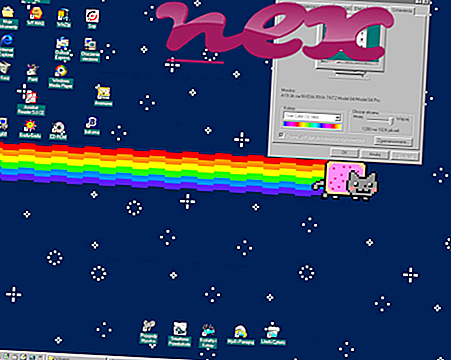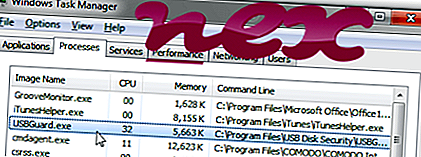
El proceso conocido como software USB Disk Security o Antivirus o USB Guard o USB Disk Security Pro pertenece al software USB Disk Security o USBGuard Application o Secret USB Copier de Zbshareware Lab (www.zbshareware.com) o zbshareware o Steppschuh o AbeGunnerZ Lab.
Descripción: USBGuard.exe no es esencial para el sistema operativo Windows y causa relativamente pocos problemas. El archivo USBGuard.exe se encuentra en una subcarpeta de "C: \ Archivos de programa (x86)" o, a veces, en una subcarpeta de la carpeta de perfil del usuario (por ejemplo, C: \ Archivos de programa (x86) \ USBDiskSecurity \ ). Los tamaños de archivo conocidos en Windows 10/8/7 / XP son 695, 528 bytes (21% de todas las ocurrencias), 623, 520 bytes y 19 variantes más.
No es un archivo central de Windows. La aplicación se inicia al iniciar Windows (vea la clave del Registro: MACHINE \ Run, Carpetas de Shell de Usuario, MACHINE \ Carpetas de Shell de Usuario, Ejecutar). El programa no es visible. USBGuard.exe está firmado digitalmente. USBGuard.exe es capaz de monitorear aplicaciones, registrar entradas de teclado y mouse, ocultarse y manipular otros programas. Entonces la evaluación técnica de seguridad es 45% peligrosa .
Desinstalación de esta variante: en caso de que tenga problemas al usar USBGuard.exe, es posible que desee eliminar el programa de forma segura mediante el programa de desinstalación de USB Disk Security o USBDiskSecurity (Panel de control ⇒ Desinstalar un programa), busque ayuda en www.zbshareware. com o visite el sitio web del proveedor para obtener una versión más nueva.Importante: Algunos malware se camuflan como USBGuard.exe, particularmente cuando se encuentran en la carpeta C: \ Windows o C: \ Windows \ System32. Por lo tanto, debe verificar el proceso USBGuard.exe en su PC para ver si es una amenaza. Recomendamos Security Task Manager para verificar la seguridad de su computadora. Este fue uno de los mejores descargas de The Washington Post y PC World .
Una computadora limpia y ordenada es el requisito clave para evitar problemas con USBGuard. Esto significa ejecutar un escaneo en busca de malware, limpiar su disco duro usando 1 cleanmgr y 2 sfc / scannow, 3 desinstalar programas que ya no necesita, buscar programas de inicio automático (usando 4 msconfig) y habilitar la actualización automática de Windows 5. Recuerde siempre realizar copias de seguridad periódicas, o al menos establecer puntos de restauración.
Si experimenta un problema real, intente recordar lo último que hizo o lo último que instaló antes de que el problema apareciera por primera vez. Use el comando 6 resmon para identificar los procesos que están causando su problema. Incluso para problemas graves, en lugar de reinstalar Windows, es mejor que repare su instalación o, para Windows 8 y versiones posteriores, ejecute el comando 7 DISM.exe / Online / Cleanup-image / Restorehealth. Esto le permite reparar el sistema operativo sin perder datos.
Para ayudarlo a analizar el proceso USBGuard.exe en su computadora, los siguientes programas han demostrado ser útiles: Un Administrador de tareas de seguridad muestra todas las tareas en ejecución de Windows, incluidos los procesos ocultos incrustados, como la supervisión del teclado y el navegador o las entradas de inicio automático. Una calificación de riesgo de seguridad única indica la probabilidad de que el proceso sea un posible spyware, malware o un troyano. B Malwarebytes Anti-Malware detecta y elimina de su disco duro el spyware, el adware, los troyanos, los registradores de teclas, el malware y los rastreadores dormidos.
Archivo relacionado:
drvupdater.exe test.exe arcpluginie.dll USBGuard.exe cmdagent.exe lxrsii1s.exe mpoav.dll ciscovideoguardmonitor.exe microsoft.visualstudio.qualitytools.recorderbarbho100.dll muistartmenu.exe dfx.exe